- Autor Abigail Brown [email protected].
- Public 2023-12-17 07:01.
- E modifikuara e fundit 2025-01-24 12:24.
Përveç rastit kur miu juaj pëson një dështim harduerik-duke u mbytur me kafe ose duke u goditur nga tavolina juaj nga një mace e mërzitur, gjasat janë të mira që çdo defekt në performancë që shihni në atë pajisje të korrigjohet lehtësisht brenda funksionimit tuaj mjeti kryesor i cilësimeve të sistemit.
Ndërfaqet grafike të përdoruesit janë optimizuar për hyrjen e miut dhe janë të vështira për t'u përdorur pa një maus funksional. Shqyrtoni shkurtoret më të mira të tastierës për Windows, shkurtoret e tastierës për macOS dhe Linux Mint 18 për Cinnamon për të ndihmuar në zgjidhjen e problemeve në mungesë të një miu ose një ekrani me prekje.
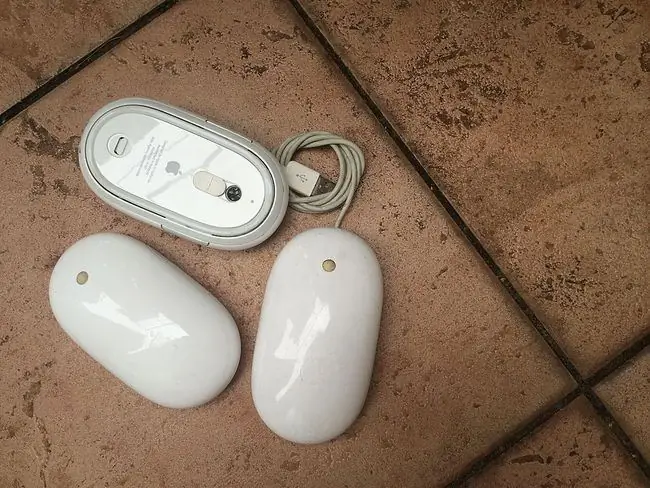
Shkaku i një miu që nuk funksionon
Dështimet e miut burojnë nga pesë burime:
- Dëmtime të pariparueshme harduerike.
- Humbje energjie ose lidhje.
- Ndërhyrje ndërmjet miut dhe sipërfaqes së punës.
- Softuer i vjetëruar.
- Defekte ose keqkonfigurime të sistemit operativ.
Si të rregulloni një miun kompjuterik ose laptop që nuk funksionon
Meqenëse disa faktorë mund të jenë shkaku i dështimit të funksionimit të duhur të miut, zgjidhja e problemeve është mënyra më e mirë për ta bërë atë të funksionojë edhe një herë. Provoni këto hapa, të organizuar sipas rendit nga më të zakonshmet dhe nga më të lehtat deri tek më intensivet.
- Inspektoni miun për dëmtime harduerike Një strehë e plasaritur, një top që mungon, klikim ngjitës ose i heshtur i çelësave të gishtërinjve ose dështimi i sensorit optik për të ndriçuar sugjerojnë që pajisja është e dëmtuar. Duke pasur parasysh se sa të lirë janë shumica e minjve, dëmtimi i harduerit zakonisht sugjeron se zëvendësimi, në vend që të riparohet, është zgjidhja optimale.
-
Pastroni miun. Nëse treguesi lëviz me lëvizje kërcitëse ose është më pak i përgjegjshëm se zakonisht, pastroni miun për të parë nëse përmirëson performancën. Është e lehtë të pastroni një maus me valë ose të pastroni një maus me tela me një top.
Ndërsa jeni duke pastruar miun, sigurohuni që të mos ketë asgjë që mbulon lazerin në fund të miut. Çdo gjë që pengon lazerin (si letra, shiriti, etj.) do të ndërhyjë në lëvizjen e miut/kursorit.
-
Zëvendësoni bateritë. Ndërroni bateritë me një grup të ri, veçanërisht nëse jeni duke përdorur ende bateritë që vijnë me pajisjen. Po kështu, verifikoni se bateritë janë instaluar siç duhet.
Në mënyrë të ngjashme, futni miun në karikuesin e tij për 30 minuta për ta lënë të marrë lëng të mjaftueshëm për t'u lidhur. Minjtë me porta të karikuesit USB dhe bateritë jo të rikarikueshme ndonjëherë duket se dështojnë pa paralajmërim kur nivelet e karikimit bien shumë.
- Provo një portë USB të ndryshme Mund të ketë një problem me atë që po përdorni, prandaj shkëputni miun ose marrësin dhe provoni një portë USB alternative. Shumica e kompjuterëve desktop ofrojnë porte në pjesën e përparme dhe të pasme të kompjuterit, kështu që provoni të gjitha portat përpara se të kaloni në një hap tjetër. Mund të ndodhë gjithashtu që spina të jetë pjesërisht e pavendosur.
- Lidheni miun direkt me portën USB. Nëse përdorni një lexues me shumë karta ose një shpërndarës USB të jashtëm, mund të ketë një problem me atë pajisje në vend të miut ose portit USB. Lidheni miun direkt në kompjuter për të parë nëse problemi zgjidhet.
-
Përdorni miun në një sipërfaqe të përshtatshme Disa minj mund të përdoren në (pothuajse) çdo lloj sipërfaqeje. Shumë nuk munden. Studioni kufizimet e pajisjes tuaj - mund të kërkojë një tastierë mausi, veçanërisht nëse jeni duke përdorur një maus të vjetër. Disa minj optikë, për shembull, nuk mund të gjurmojnë lëvizjen në sipërfaqe me shkëlqim ose sipërfaqe me ngjyra shumë të errëta ose shumë të lehta.
- Përditësoni drejtuesin Kontrolloni faqen e internetit të prodhuesit për përditësimet e disponueshme të drejtuesve ose përdorni mjetet e përditësimit të drejtuesve. Nëse miu juaj nuk do të bëjë diçka që prodhuesi premtoi se do ta bënte (për shembull, lëvizja nga një anë në anë), gjeni dhe shkarkoni çdo drejtues të kërkuar nga faqja e internetit e prodhuesit. Këta skedarë zakonisht janë falas.
- Lëshoni dhe riçiftoni një maus Bluetooth. Nuk është e pazakontë që pajisjet Bluetooth ose të humbasin statusin e çiftimit ose të harrohen nëse një maus tjetër Bluetooth çiftohet me kompjuterin.
- Çaktivizoni një tastierë të integruar. Nëse laptopi juaj mbështet një tastierë të brendshme, çaktivizoni atë përmes programit të cilësimeve të sistemit tuaj operativ. Një tastierë e brendshme mund të bie ndesh me një maus të jashtëm ose të anashkalojë.






